Altium Designer 23.0.1
發布時間:2022年12月15日
Altium Designer 23.0.1離線包
15天免費試用 Altium Designer 22
PCB設計改進
絲印制備
為了幫助解決常見Design for Manufacture(DFM)問題,即外露銅皮、孔和板形狀絲印重疊,本次發布中增加了為電路板制備絲印的專用功能。這些問題現在可以通過以下方式得到有效解決:
絲印線和圓弧自動裁剪
填充和區域的自動裁剪或移動
絲印文本和元件位號自動移動。
可使用主菜單中的Tools ? Silkscreen Preparation命令訪問Silkscreen Preparation對話框,以在PCB封裝編輯器(用于活動封裝)和PCB編輯器(跨越一個或兩個覆蓋層上的所有或選定對象)中使用該功能。
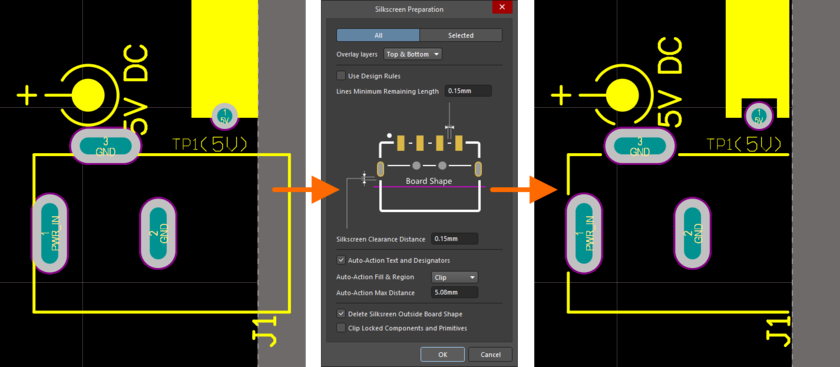
如需了解更多信息,請參閱Preparing the Silkscreen on a PCB和Creating a PCB Footprint -Preparing the Silkscreen頁面。
此功能目前處于Open Beta階段,且僅在Advanced Settings對話框中啟用PCB.SilkScreenPreparation選項時可用。
增強版網絡信息用戶界面
Properties面板的Net Information區域此時將顯示所選基元的所有網絡、差分對和xSignals。您可以展開這些部分,以查看所有列出的信息。
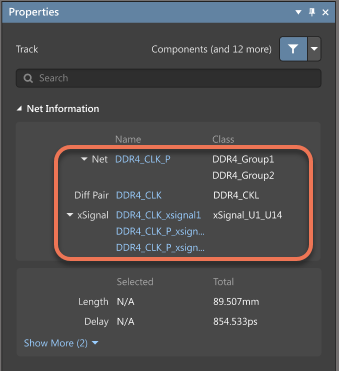
如需了解更多信息,請參閱PCB Placement and Editing Techniques頁面。
數據管理改進
丟失文件管理
以前,丟失文件可在Messages面板中通過相應通知刪除,且在Projects面板中將項目標記為已修改。本次發布中引入一種強化方法,可用于對在項目文件中定義但在項目文件夾中找不到的文件進行管理。這些文件現在被標記為‘丟失’,而不是簡單地將對此類文件的引用刪除并將項目標記為已修改。它們仍然在項目文件中進行定義,并且仍顯示在Projects面板的項目結構中,但其以灰色顯示且具有區分圖標。
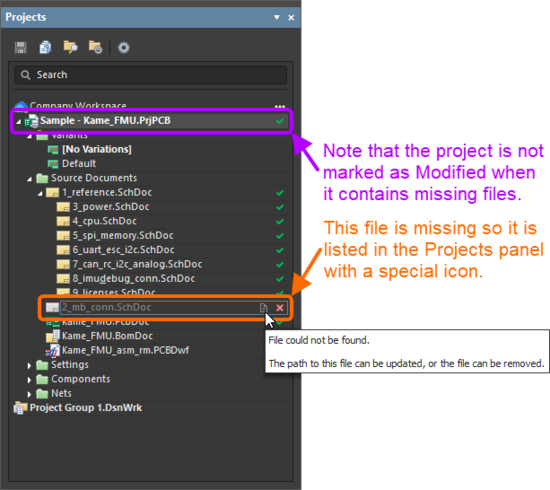
可以使用關聯命令,以確保對丟失文檔的處理進行全面掌控。使用Projects面板中丟失文件的右鍵單擊菜單,從項目中刪除選中文件或所有丟失文件,或者對文件路徑進行更新(即用選中文件替換丟失文件)。對于受版本控制的項目,您還可以恢復本地修改以從項目VCS存儲庫中恢復丟失文件。
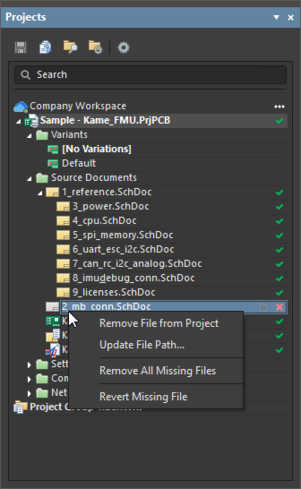
使用項目入口處右鍵單擊菜單中的Add Existing to Project命令,將現有文件添加到項目時,擬添加文件的名稱和路徑與丟失文件的名稱和路徑相同(例如,當在Altium Designer中打開項目后,將丟失文件添加到項目文件夾中時可能發生),將打開一個確認對話框,以詢問您是否想要用選中文件替換丟失文件。

如需了解更多信息,請參閱Working with Documents頁面。
此功能目前處于Open Beta階段,且僅在Advanced Settings對話框中啟用WSM.ManageMissingFiles選項時可用。
創建項目歷史報告
此時可以為Workspace項目,創建Project History PDF報告。在OutputJob文件(*.OutJob),右鍵單擊與Report Outputs入口關聯的[Add New Report Output],然后選擇項目Project History。
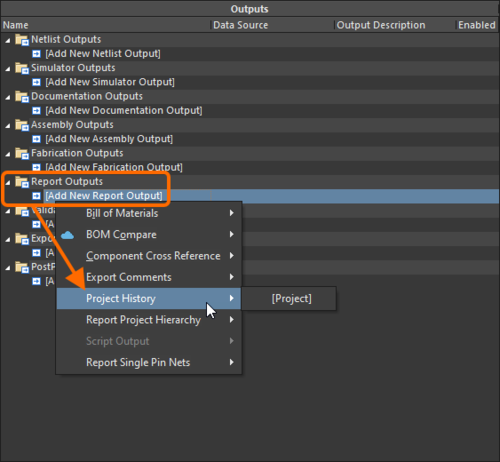
然后,可以將新建Project History輸出報告連接到PDF輸出容器。
右鍵單擊創建的輸出,然后選中Configure以訪問Project History Report Configuration對話框,并在該對話框中對應導出報告的Period進行設置:整個項目歷史或從/到特定的(或最新的)項目發布。
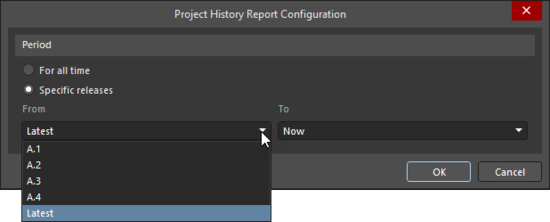
添加報告、鏈接到所需PDF輸出容器并根據需要進行配置后,單擊Generate內容或作為項目發布過程的一部分生成輸出以導出項目歷史。
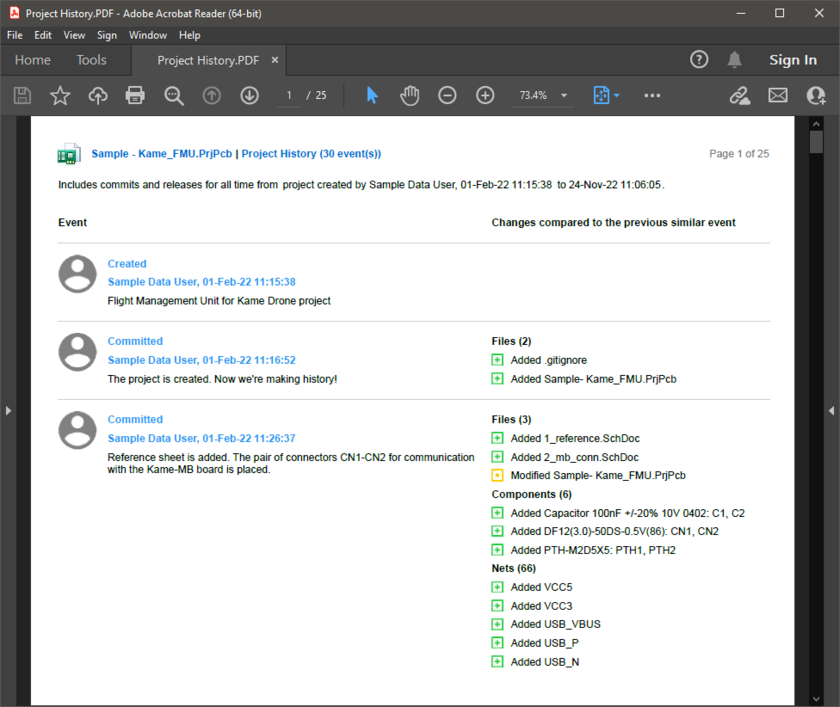
項目歷史報告示例
請注意,Altium Designer標準訂閱不支持項目歷史報告導出功能。
如需了解更多信息,請參閱Project History頁面和Preparing Reports頁面。
特定層注釋
添加了對PCB上2D特定層注釋的支持。聚焦注釋將自動切換至評審者擁有的相同視圖(可見層、活動層、頂層/底層視圖)。

聚焦注釋時的視圖配置切換示例。此處所示為聚焦注釋前的視圖配置:所有層均已啟用,Top為活動層,且電路板從底層顯示。將光標懸停在圖像上,以查看聚焦注釋后的電路板(應用與添加注釋時相同的視圖):Bottom為唯一啟用的信號層,Bottom為活動層,且電路板從頂層顯示。
如需了解更多信息,請參閱Document Commenting頁面。
工作區存儲庫刪除功能
如果存儲庫未對Workspace項目進行引用,則將由外部VCS托管的項目遷移至Altium 365 Workspace VCS后,可將Preferences對話框Data Management - Design Repositories頁面中顯示的Workspace存儲庫刪除。
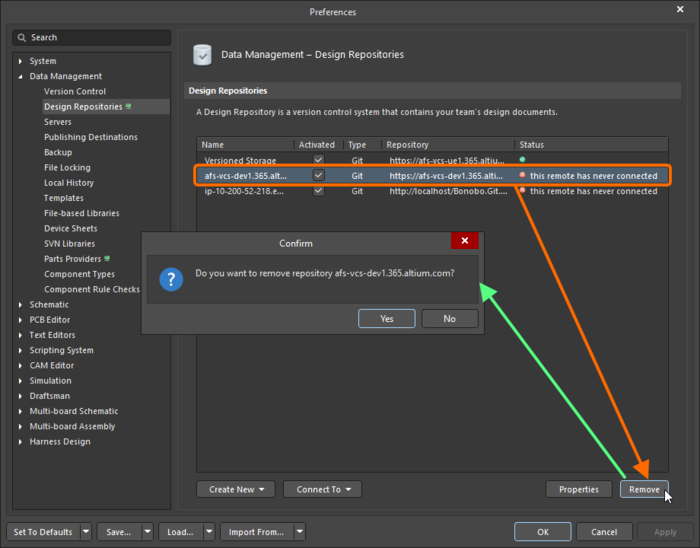
在將項目從外部VCS成功遷移至Workspace VCS后,將自動從Workspace中刪除存儲庫。
說明:
僅Workspace管理員擁有刪除存儲庫的權限。
如果項目已被軟刪除(移至Trash),則必須將其永久刪除,以確保可刪除引用它的存儲庫。
無法刪除Workspace的Versioned Storage存儲庫。
如需了解更多信息,請參閱Making an Existing Project Available in the Workspace頁面。
線束設計
本次發布首次實現了Harness Design功能。各類新入行工程師(參與產品設計過程)可使用該新工具,在Altium Designer中工作。其將全面線束設計支持引入與PCB和系統設計相同的環境中,從而消除了以前對第三方軟件的嚴重依賴。
您可以使用Harness Design工具,創建從引腳間連接到制造文檔的完整線束設計。線束設計既可作為獨立項目,亦可作為Multi-board項目的一部分創建。在后一種情況下,Multi-board項目中PCB之間的邏輯連接用于定義線束內的連接。
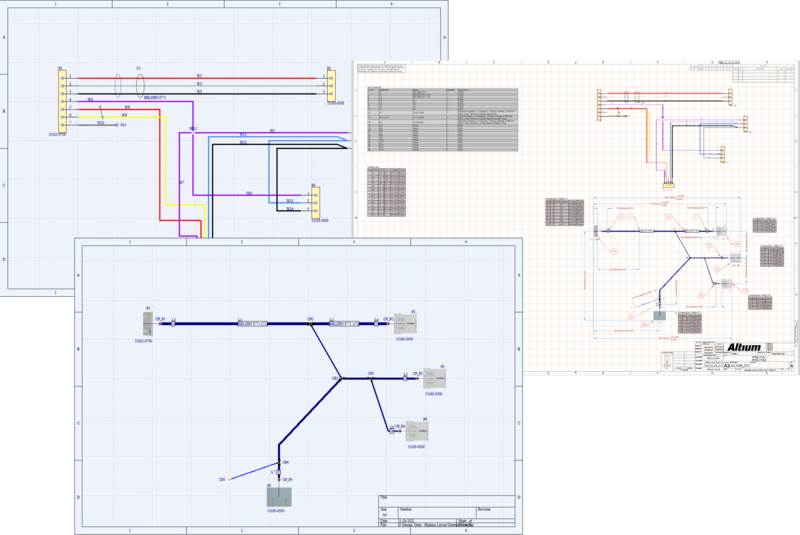
本次發布引入了一個與新的多板演示項目(Harness_Demo_MB.PrjMbd)相關的示例線束設計項目(Harness_Demo_Prj.PrjHar),以確保可直接使用線束進行試車。
需了解更多信息,請參閱Harness Design頁面。
此功能目前處于Open Beta階段,且僅在Advanced Settings對話框中啟用System.HarnessDesignAvailable選項時可用。請注意,Altium Designer Standard Subscription不支持Harness Design功能。
ActiveBOM增強功能
本次發布引入一些在ActiveBOM中使用替代元件時的增強功能。
在Add Alternative Item對話框中保留過濾器和值
當對相同類型不同元件的對話框進行訪問時,可通過右鍵單擊Workspace元件并選中上下文菜單中的Operations ? Add Alternative Item命令進行訪問的Add Alternative Item對話框,將記住所用過濾器和值。
防止使用已用元件替換替代元件
當嘗試將替代元件替換為已用作替代元件的元件時,將彈出一個警告對話框以發出提醒。
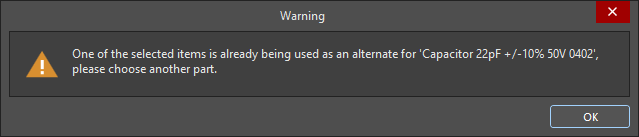
確認刪除具有替代元件的替代組
當嘗試刪除一組替代元件而該組中的元件已分配替代元件時,將顯示一個警告對話框以提醒并要求您確認刪除該組。
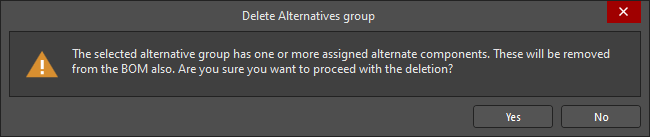
如需了解更多信息,請參閱Managing Your ActiveBOM Solutions頁面。
電路仿真改進
高阻抗狀態
添加了在SimData編輯器中,查看數字波形高阻抗狀態的功能。
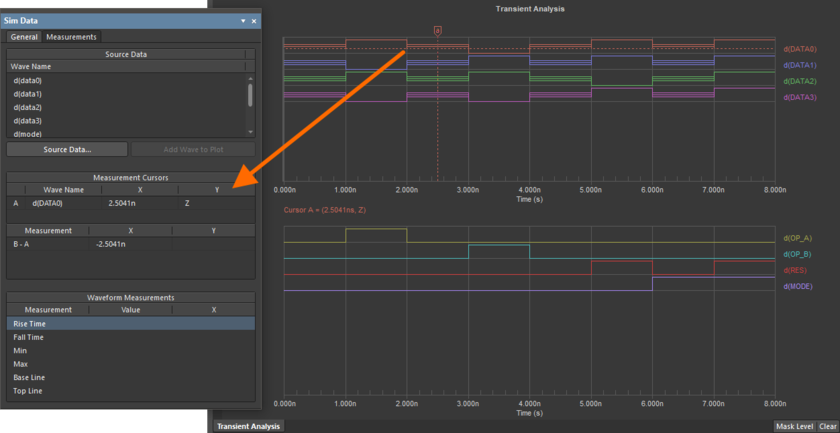
PSpice增強功能
本次發布中添加了對以下PSpice基元的支持:
LOGICEXP
Digital delay line
Digital Pullup and Pulldown
DFF
JKFF
DFFDE
JKFFDE
此外,以下PSpice基元的元件已添加到Simulation Generic Components庫中:
標準門
三態門
數字激勵
Altium Designer 23.0版中完全公開的功能
以下功能已通過Open Beta階段,并在本次發布中過渡為Public:
自動更新設計規則中的位號- 自22.0版起可用
添加‘新建庫’對話框- 自22.5版起可用
自定義焊盤形狀- 自22.8版起可用
在BOM文檔中添加和編輯注釋- 自22.9版起可用
自定義圓角矩形和新建倒角矩形焊盤形狀- 自22.11版起可用
審核編輯:湯梓紅
-
pcb
+關注
關注
4319文章
23099瀏覽量
397846 -
DFM
+關注
關注
8文章
464瀏覽量
28203 -
Altium Designer
+關注
關注
48文章
394瀏覽量
44699
原文標題:Altium Designer 23.0.1 版本發布,新功能說明
文章出處:【微信號:AltiumChina,微信公眾號:Altium】歡迎添加關注!文章轉載請注明出處。
發布評論請先 登錄
相關推薦
Altium Designer 25.0.2版本的新功能
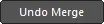
淺談Xpedition 2409版本的新功能
Xpedition 2409版本新功能說明
Altium Designer 24.10.1版本新功能解析
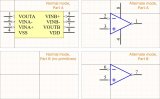
altium designer原理圖生成方法
Altium Designer 24.7.2版本新功能圖解說明

Altium Designer 24.2.2新功能說明
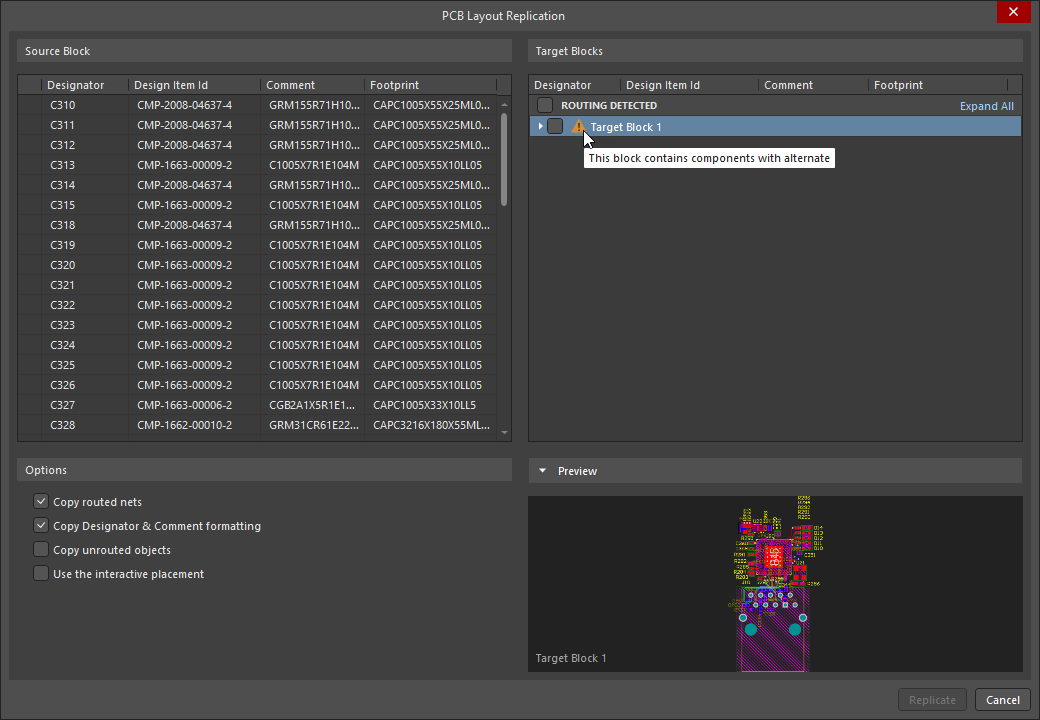




 Altium Designer 23.0.1版本發布,新功能說明
Altium Designer 23.0.1版本發布,新功能說明
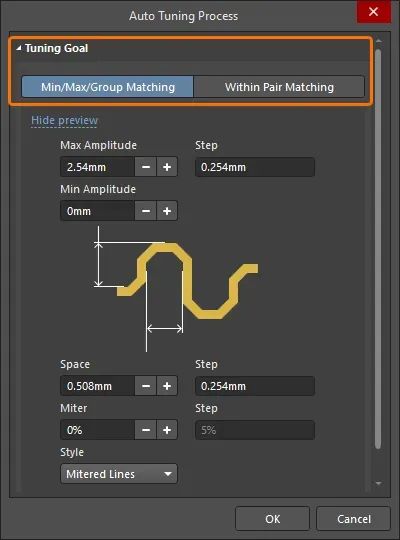
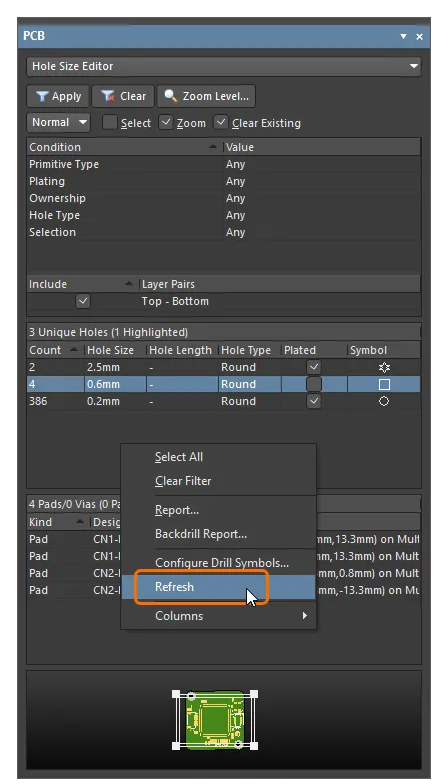
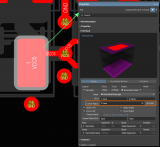










評論